winrar将文件压缩到最小的方法
时间:2023-03-24 15:51:12作者:极光下载站人气:3694
winrar是一款功能十分强大的压缩软件,它可以将文档压缩成zip、rar以及rar4格式的压缩包,压缩的方法也十分的简单,当我们想要将文档压缩成最小的体积,节省更多的空间时,我们只需要在压缩文件名和参数页面中,将压缩方式更改为“最好”,再将“创建固实压缩文件”选项进行勾选,最后点击确定选项完成压缩即可,这样压缩出来的文件能够节省更多的空间。有的小伙伴可能不清楚具体的操作方法,接下来小编就来和大家分享一下winrar将文件压缩到最小的方法。
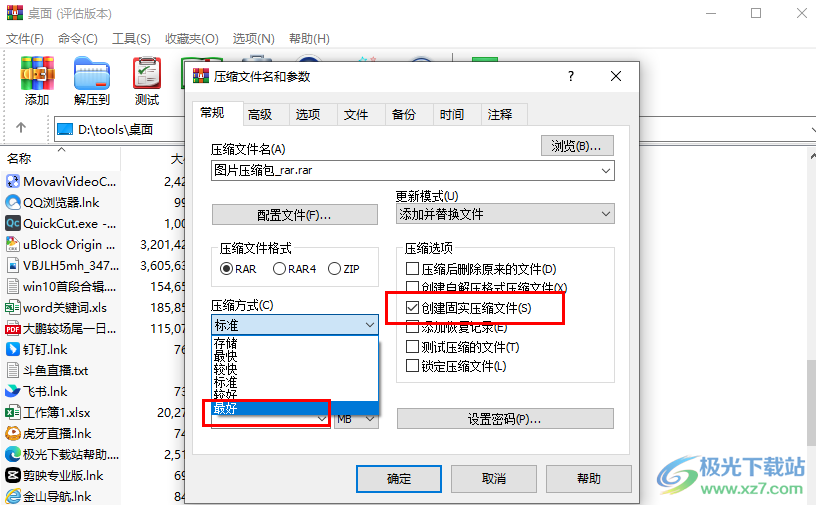
方法步骤
1、第一步,我们先在电脑中打开winrar软件,然后在软件页面中点击文件夹右侧的箭头图标
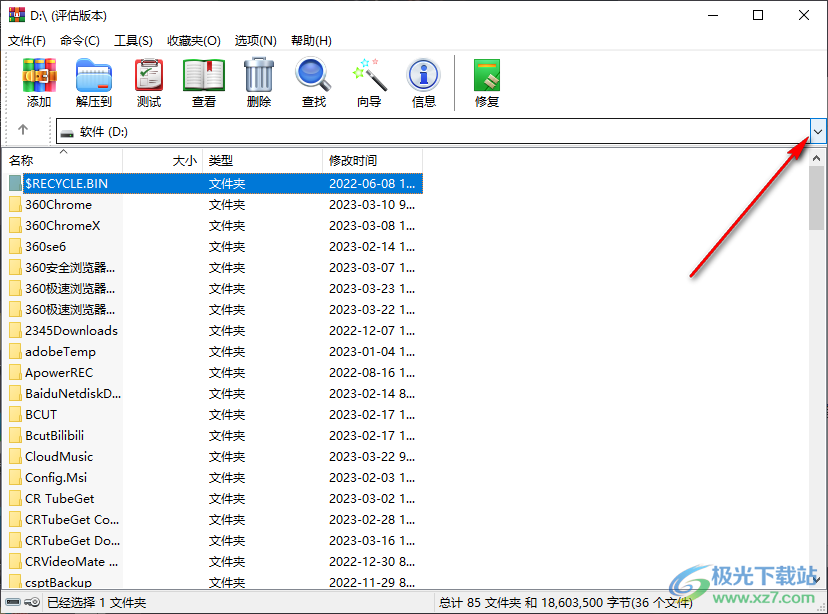
2、第二步,打开箭头图标之后,我们可以在下拉列表中重新选择需要磁盘或是文件夹

3、第三步,选择好文件夹之后,我们在该文件夹中找到自己需要压缩的文件,我们可以按住“Ctrl”键,然后选择多个文件,接着点击“添加”选项
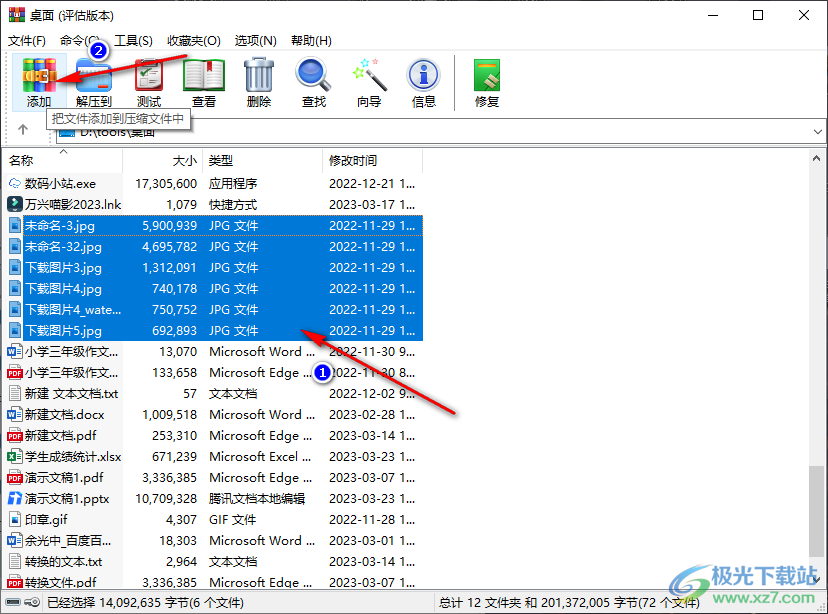
4、第四步,进入到压缩页面之后,我们首先在该页面中输入压缩的文件名,然后选择好压缩格式,接着在压缩选项中勾选“创建固实压缩文件”,再将“压缩方式”打开并在下拉列表中选择“最好”选项,最后点击“确定”选项即可
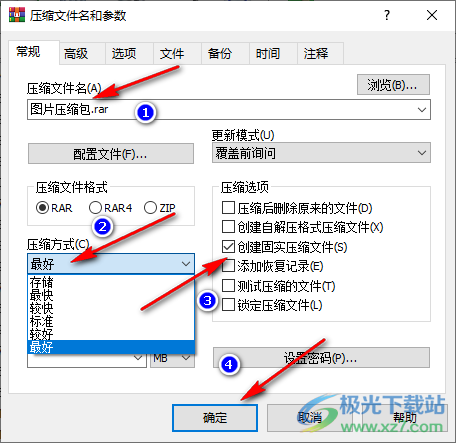
5、第五步,点击确定选项之后,我们就可以在设置为保存目录的文件夹中看到压缩好的文件压缩包了
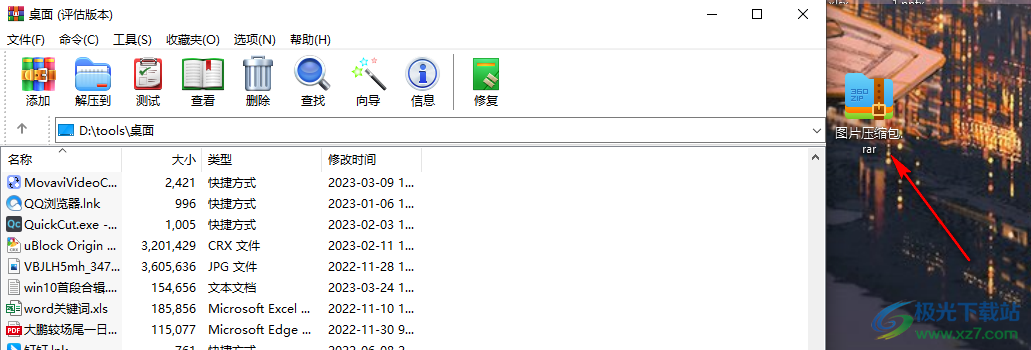
以上就是小编整理总结出的关于winrar将文件压缩到最小的方法,我们在winrar中找到自己需要压缩的文件,然后点击“添加”选项,接着在压缩页面中将压缩压缩方式改为“最好”并将“创建固实压缩文件”选项勾选,最后点击“确定”选项即可,感兴趣的小伙伴快去试试吧。

大小:4.08 MB版本:v9.3.0.2625环境:WinAll, WinXP, Win7, Win10
- 进入下载
相关下载
热门阅览
- 1百度网盘分享密码暴力破解方法,怎么破解百度网盘加密链接
- 2keyshot6破解安装步骤-keyshot6破解安装教程
- 3apktool手机版使用教程-apktool使用方法
- 4mac版steam怎么设置中文 steam mac版设置中文教程
- 5抖音推荐怎么设置页面?抖音推荐界面重新设置教程
- 6电脑怎么开启VT 如何开启VT的详细教程!
- 7掌上英雄联盟怎么注销账号?掌上英雄联盟怎么退出登录
- 8rar文件怎么打开?如何打开rar格式文件
- 9掌上wegame怎么查别人战绩?掌上wegame怎么看别人英雄联盟战绩
- 10qq邮箱格式怎么写?qq邮箱格式是什么样的以及注册英文邮箱的方法
- 11怎么安装会声会影x7?会声会影x7安装教程
- 12Word文档中轻松实现两行对齐?word文档两行文字怎么对齐?
网友评论